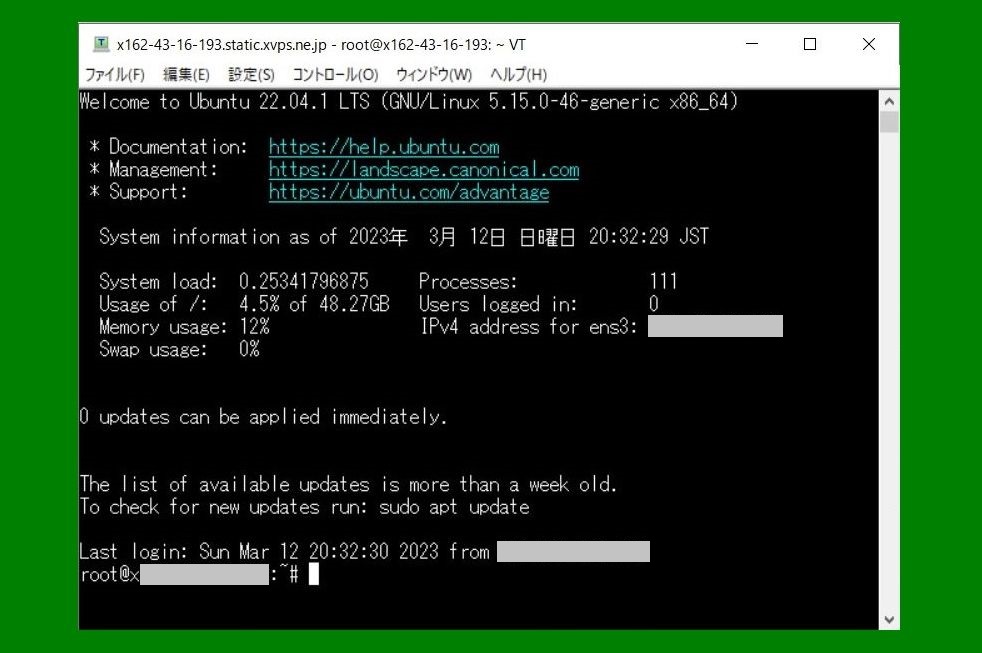お!!今日は2件か頑張っているなという顔をしている柴犬です。
Tera Termの実行
まずは、Tera Term を実行してみます。
内フォーム「Tera Term: 新しい接続」を閉じる
最初にSSH認証のファイルを設定したいので、内フォーム「Tera Term: 新しい接続」を閉じます。
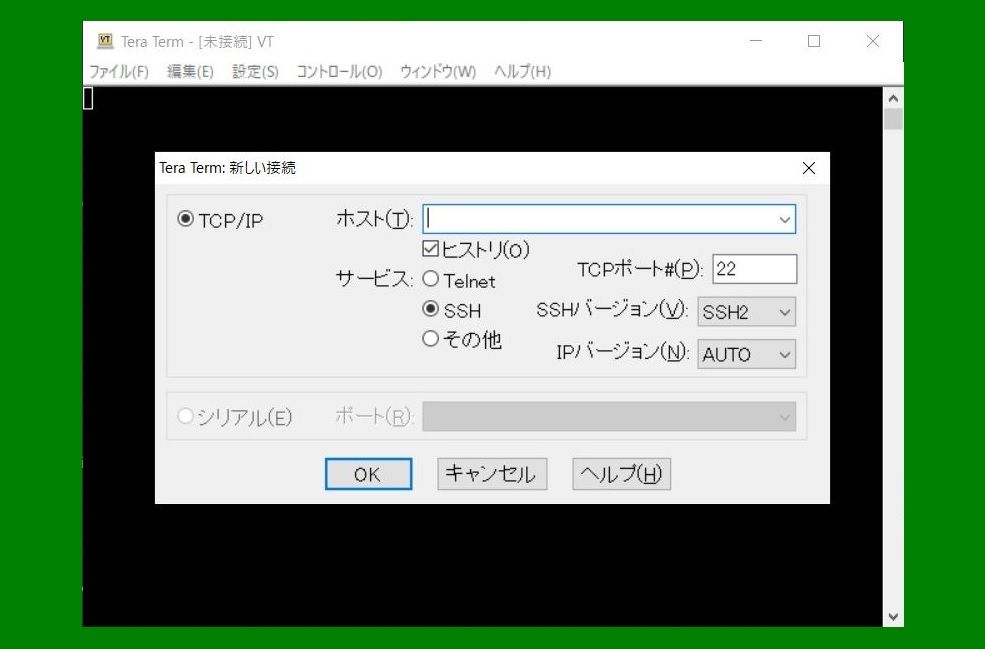
SSH認証の設定
外フォームのメニュー「設定」をクリックするとリストが表示されるので、「SSH認証…」をクリックします。
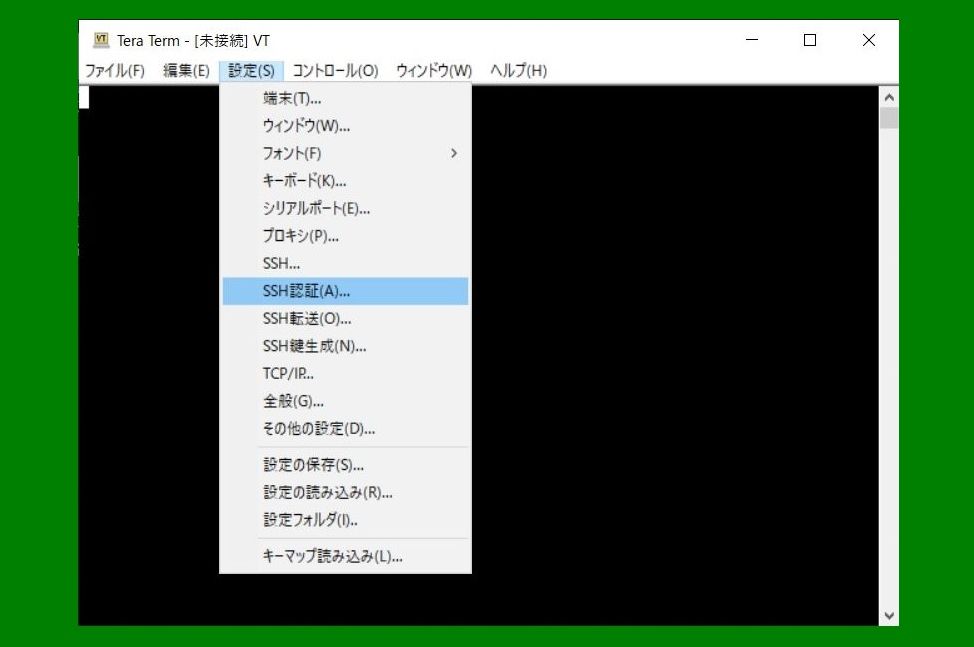
フォーム「TTSSH: 認証設定」が開きます。
フォームの中の「認証方式」にあるトグルの ON を「プレインパスワードを使う」から「RSA/DSA/ECDSA/ED25519鍵を使う」に変更します。
秘密鍵はファイル名を指定します。右横の赤ワクの「…」表示になっているボタンをクリックしますと、ファイル選択ダイヤログが開きます。
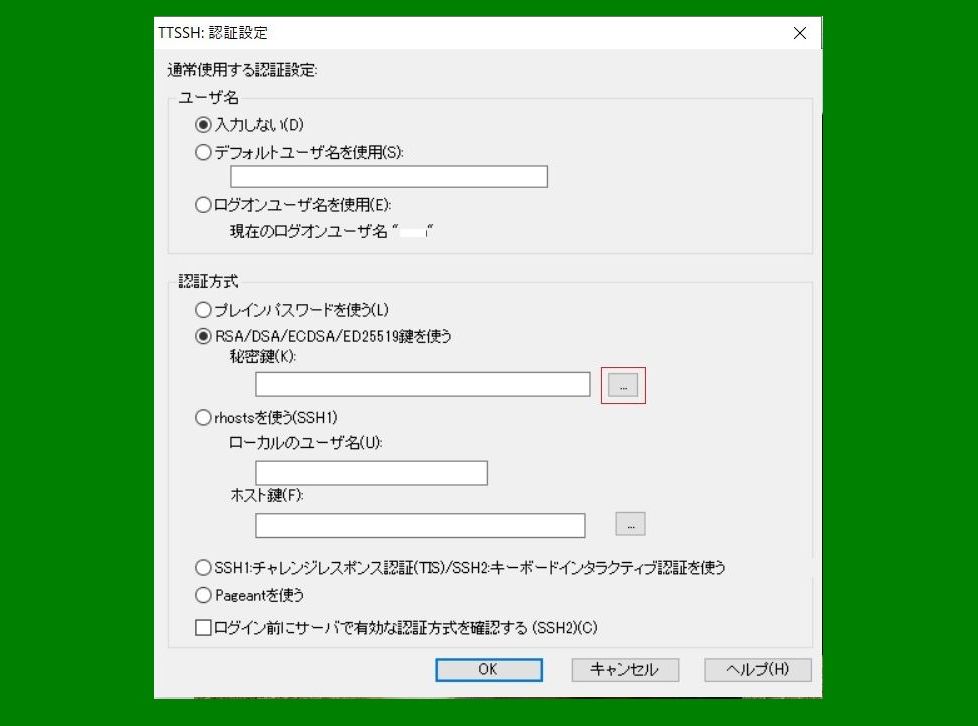
OSをインストールするときにダウロードした「SSH Key」ファイルを選択します。
選択が終了したら「OK」ボタンをクリックします。
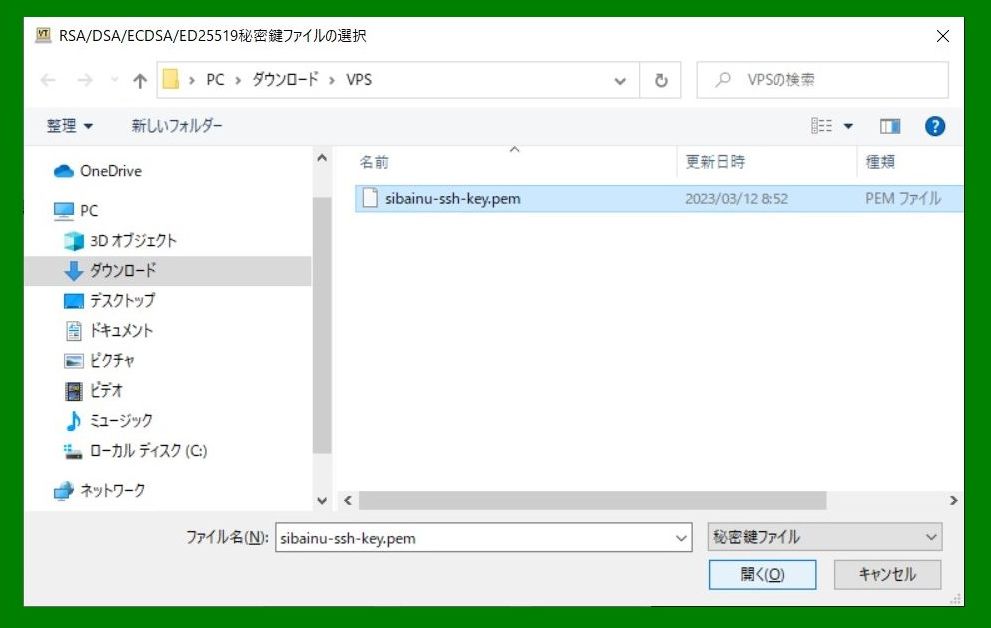
改めて新しい接続
メニューにある「ファイル」をクリックしてリストの最上位にある「新しい接続…」をクリックします。
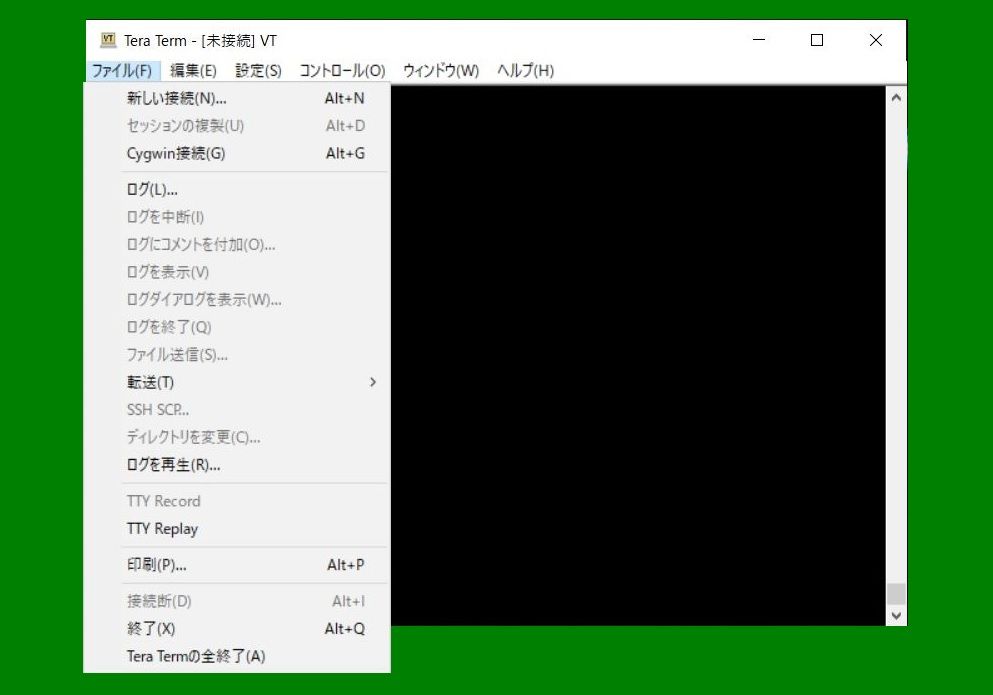
フォーム「Tera Term: 新しい接続」が開きますので、「ホスト」を入力します。
これは、VPSパネルの標準ホスト名を使います。
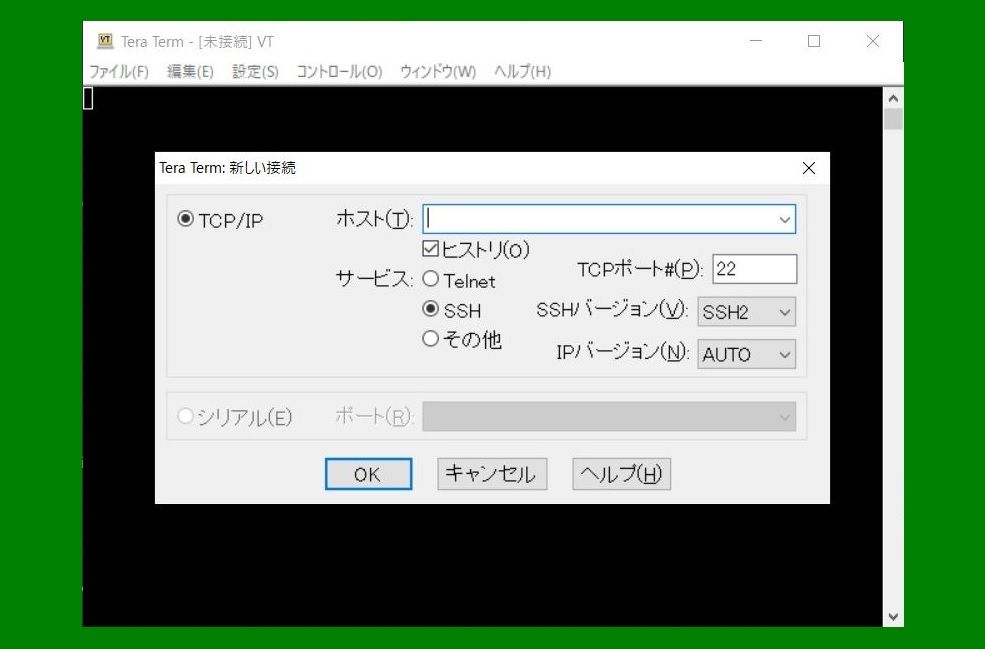
VPSパネルから標準ホスト名を取得
標準ホスト名は、次のようなところにあります。
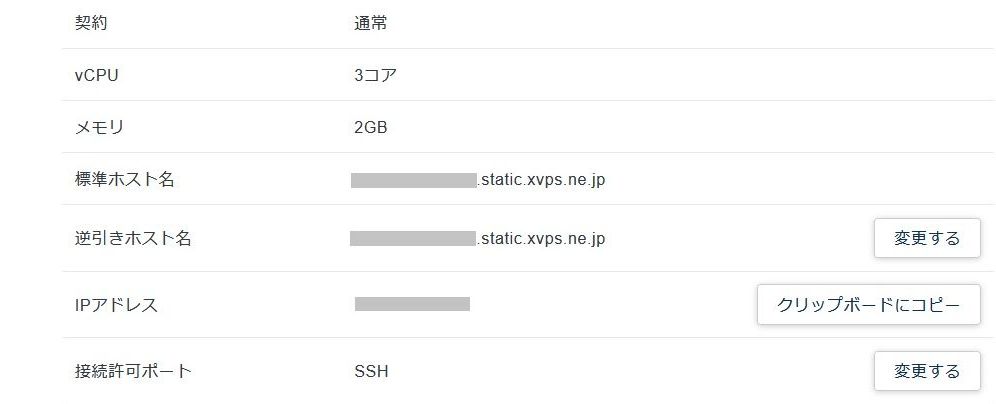
VPSマニュアルがおかしい
次のアドレスにあるVPSマニュアルを読んでみます。
https://www.xserver.ne.jp/manual/man_server_ssh_connect_tera.phpVPSマニュアルを見ると、次のようになっています。
注意して欲しいのが、接続ポートを 10022 にするところです。これに従い TeraTerm の中の「TCPポート」を 10022 にしたら接続できませんでした。
フォームのデフォルト 22 でしたら接続できました。
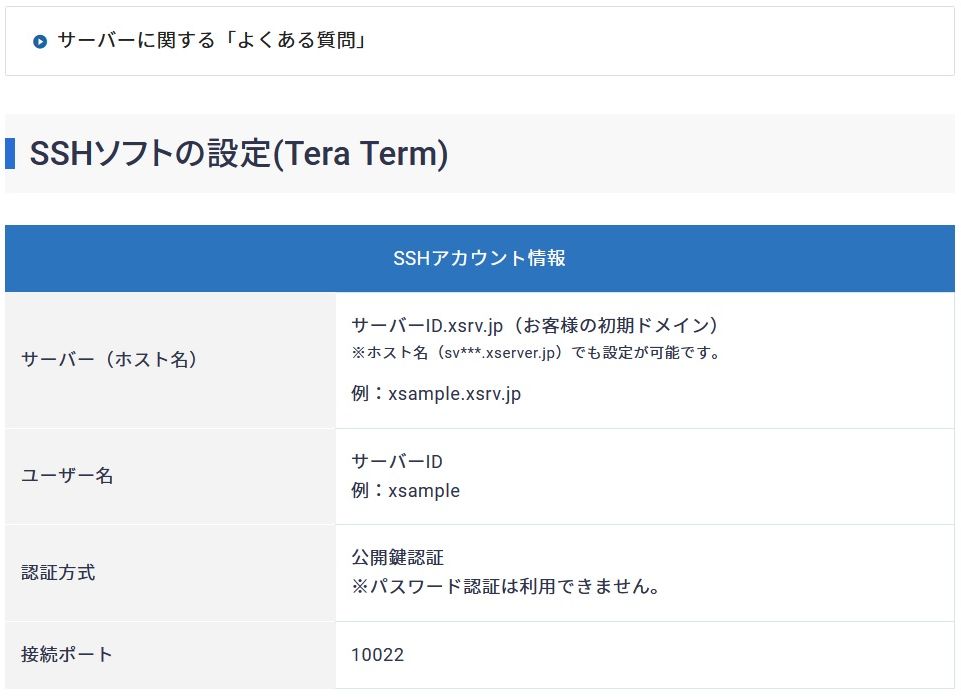
ホストと接続
「ホスト」にVPSパネルの中の標準ホスト名を入れ、「TCPポート」を 22 のままにして、「OK」をクリックします。
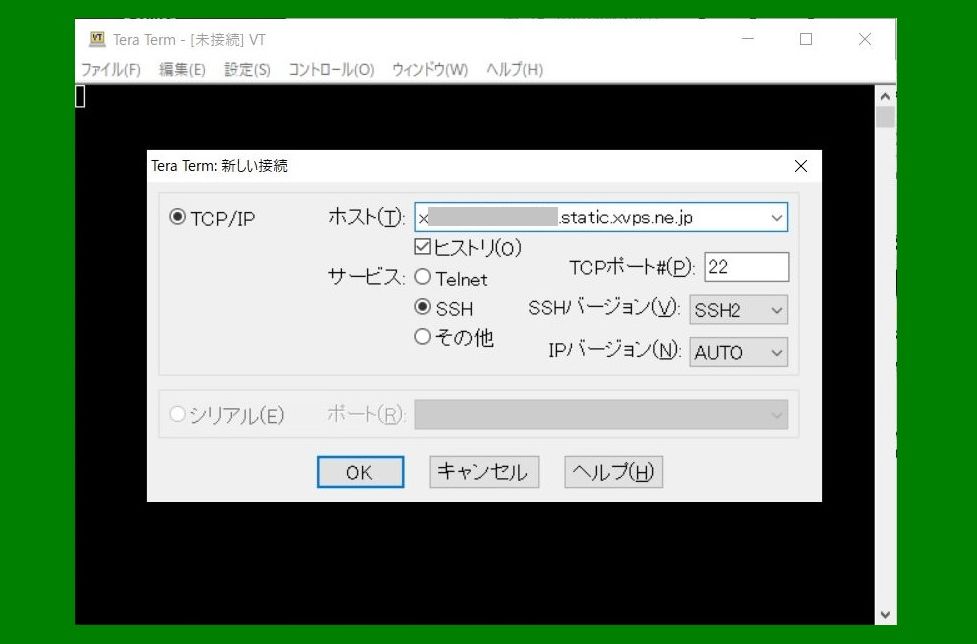
フォーム「SSH認証」が開きます。
「ユーザー名」を入力しますが、まだ root しかありませんので root を使います。
パスフレーズは「認証方式」で「RSA…鍵を使う」にしていますので不要です。
そして、入力が終わったら「OK」をクリックします。
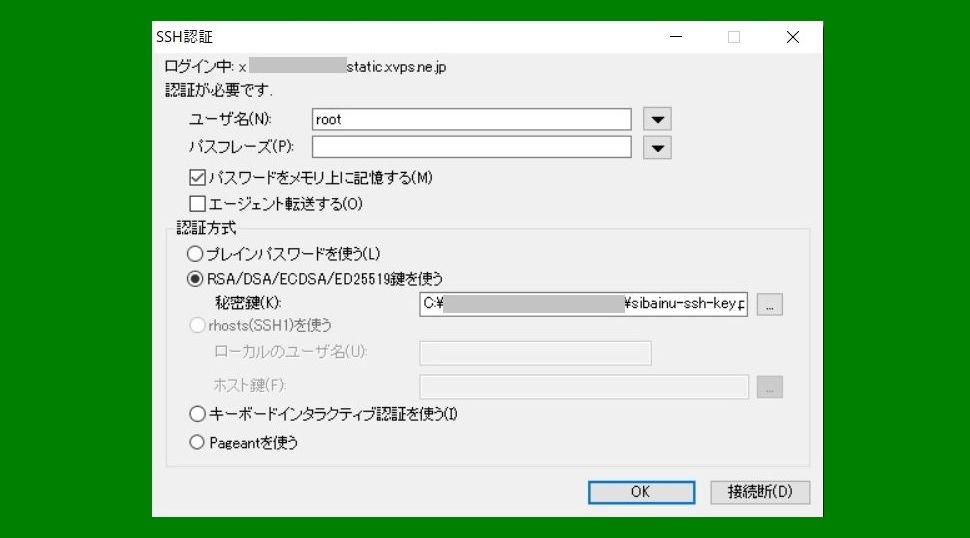
root でログインできました。
VPSパネルのコンソールでしなければならない変な黒部分のクリックも必要なく、全画面にしても灰色部分はなく、使い勝手はこちらの方がいいです。
なにより接続が簡単です。